Télécharger l’ISO de Windows 7, XP, Vista à partir d’Internet Archive
Pour télécharger l’image ISO de Windows 7, vous pouvez encore le faire à partir du site de Microsoft https://www.microsoft.com/it-it/software-download/windows7, mais seulement après avoir entré une clé de produit valide.
Lorsqu’il s’agit de Windows XP et Windows Vista, cependant, cette opportunité n’est pas disponible non plus.
Il est toutefois possible de télécharger l’ISO de Windows 7, Windows XP et Windows Vista à partir d’autres sources, notamment l’Internet Archive (https://archive.org/), sans disposer au préalable d’une clé de produit.
En fait, dans l’archive Microsoft sur le site Internet Archive, vous pouvez trouver une variété de matériel sur le système d’exploitation Windows, y compris les images ISO en question.
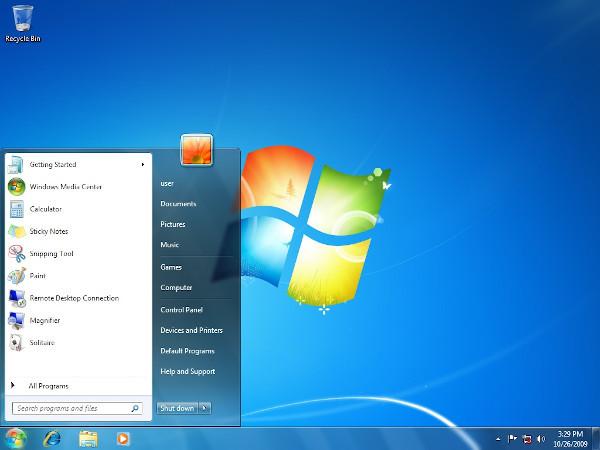
Plus spécifiquement, voici les images ISO et les liens de téléchargement pour Windows 7, Windows XP et Windows Vista en italien.
Windows 7 ISO
Windows 7 SP1 Italien Toutes Versions :
Windows 7 SP1 Italien Toutes Versions :
Windows 7 Ultimate avec Service Pack 1 x64 (Italien):
Windows 7 Ultimate avec Service Pack 1 x86:
Windows 7 Home Basic avec Service Pack 1 x86 (Italien):
Windows 7 Home Premium avec Service Pack 1 (Italien) :
Windows 7 Enterprise SP1 x64 (anglais):
Windows 7 Enterprise SP1 x86 (anglais):
Windows 7 Starter avec Service Pack 1 x86 (anglais):
Windows 7 Starter RTM x86 (anglais):
Windows XP ISO
Windows XP Professional SP3 (anglais):
Windows XP Professional RTM (anglais) :
Windows XP Home Edition SP2 (anglais):
Windows XP Home Edition avec Service Pack 1 (anglais):
Windows XP Home Edition SP0 Italian Original:
Windows Vista ISO
Windows Vista SP2 x86 All-in-One (anglais):
Windows Vista RTM x64 All-in-One (anglais) :
Comment télécharger l’image ISO
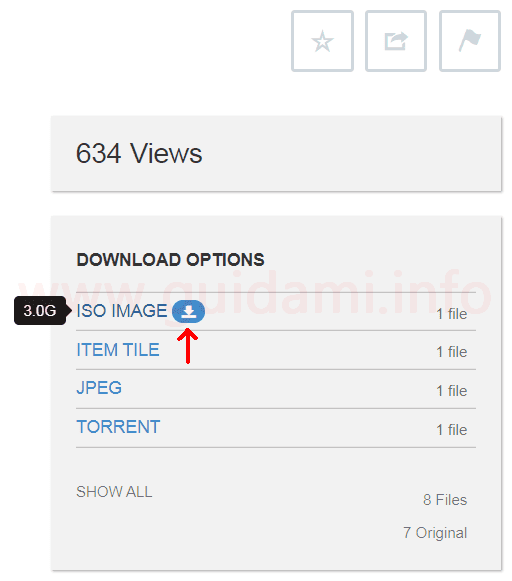
Une fois que vous avez ouvert le lien vers la version de Windows souhaitée, sur la page d’information, dans la colonne de droite repérez la section « OPTIONS DE TÉLÉCHARGEMENT » puis placez votre souris sur l’élément « IMAGE ISO » et enfin cliquez sur le bouton de téléchargement qui apparaîtra juste à côté (comme dans l’exemple ci-dessus dans la figure).
Comment créer le support d’installation
Une fois que vous avez téléchargé l’image ISO, vous pouvez faire deux choses pour créer le support d’installation : graver l’ISO sur un DVD vierge, peut-être en utilisant un de ces programmes de gravure gratuits ; ou vous pouvez créer le support d’installation sur une clé USB en utilisant des programmes spéciaux tels que le gratuit Rufus.
Vous pouvez ensuite l’installer en insérant le DVD ou en connectant la clé USB à votre PC et en démarrant l’ordinateur à partir du support d’installation, qui sera sélectionné comme primaire dans l’onglet « Boot » du BIOS.
LIRE AUSSI : Astuce pour télécharger Windows 10 et 8 ISO depuis le site officiel de Microsoft
.